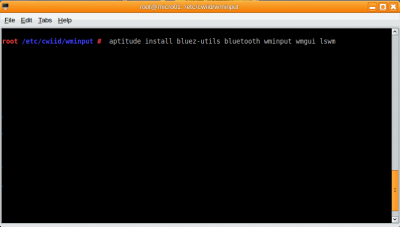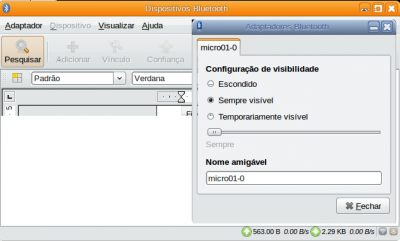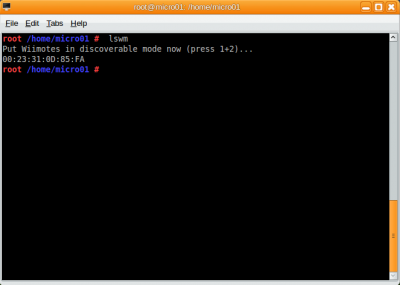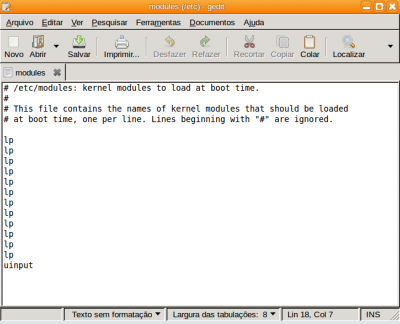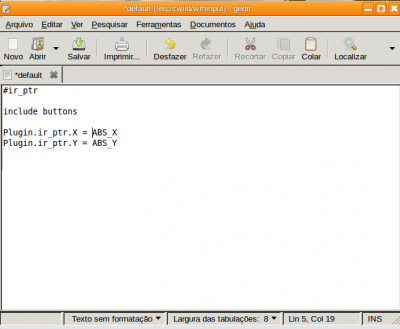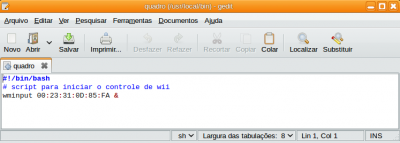Lousa Interativa usando Software Livre
A ideia é apresentar um projeto de lousa interativa de baixo custo com software livre, usando um controle de Wii, computador, datashow, bluetooth e Software Livre.
[ Hits: 74.802 ]
Por: Sergio Graças em 02/09/2010
Instalando e configurando
Instalando e configurando os softwares necessários
Você vai precisar de uma conexão com a internet. Abra um terminal, logue-se como root e execute os comandos a seguir:# aptitude install bluez-utils bluetooth wminput wmgui lswm
- bluez-utils, bluetooth: softwares para o adaptador bluetooth;
- wminput, wmgui, lswm: softwares para interação e comunicação com o controle de Wii.
Consertando erros na instalação:
# aptitude -f install
Para verificar se ocorreu algum erro com dependências durante a instalação e se for necessário fazer os devidos consertos.
Obs.: se os erros persistirem, reveja os processos, procure por erros de digitação nos comandos, veja se a conexão com a internet está ativa etc.
Se tudo correu bem nos passos acima, basta conectar o adaptador bluetooth na porta USB, que um ícone logo irá aparecer na barra próxima ao relógio.
Visibilidade do bluetooth
Precisamos configurar a visibilidade do adaptador bluetooth. Para fazer isso, clique no menu:Sistema" > Preferências > Gerenciador Bluetooth
na tela "Dispositivos Bluetooth", vá em "Adaptador" > "Preferências" e marque a opção > "Sempre visível", clique no botão "Fechar".
Pegando o MAC do controle de Wii
Use o comando:# lswm
Aparecerá uma mensagem solicitando que você pressione os botões 1 e 2 simultaneamente do controle de Wii. Caso aconteça alguma mensagem de erro, repita o procedimento até que apareça na tela uma sequência de números e letras (endereço MAC do controle), indicando que foi encontrado o dispositivo.
Anote e guarde endereço MAC do Wii que aparecerá, veja o exemplo na imagem abaixo.
Carregando o módulo de controle do Wii
Adicionando o módulo de controle do Wii na inicialização do sistema. No terminal digite:# gedit /etc/modules
No arquivo que será aberto, após a última linha, adicione a palavra "uinput". Salve e feche o arquivo, conforme mostra a figura abaixo. Com este procedimento, na próxima vez que o computador for ligado, o módulo de controle do "Wii" será carregado durante a inicialização do sistema, porém precisamos carregar o módulo agora para continuarmos com a configuração, para executar tal tarefa vamos carregar o módulo de forma manual. No terminal, digite:
# modprobe uinput
Desta forma não precisaremos reiniciar o computador antes de continuar.
Movimentos do mouse no controle do Wii
Vamos dar vida ao mouse. Com estas configurações será possível executar todos os movimentos do mouse apenas movimentando o controle de Wii na direção em que quisermos levar o cursor. No terminal digite:# cd /etc/cwiid/wminput
Para entrar na pasta onde estão os arquivos que serão modificados.
# mv default default.bak
Para fazer uma cópia de segurança da configuração original.
# cp ir_ptr default
Para copiar o modelo de configuração.
# gedit default
Para editar o arquivo que vai controlar os movimentos do Wii. No arquivo que será aberto, retire o "~" das palavras "~ABS_X" e "~ABS_Y", deixe conforme mostra figura abaixo. Quando terminar, basta salvar e fechar o arquivo.
Configurando os botões do controle de Wii
# gedit buttonsPara abrir o arquivo de mapeamento dos botões de controle do Wii.
Você deve fazer as configurações da forma que estamos sugerindo na imagem abaixo. Desta forma você terá total controle de movimento e de todas as funções do mouse.
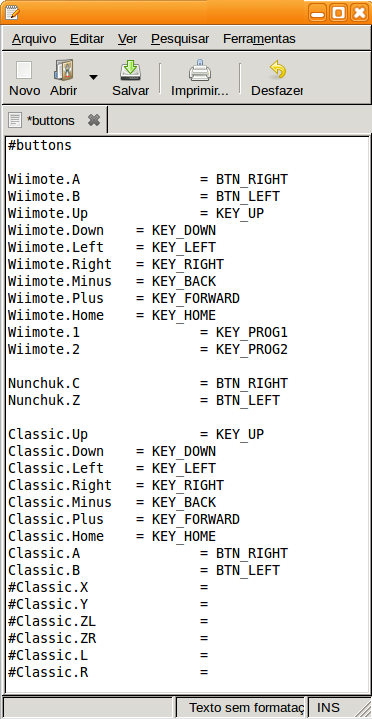
Criando um script para automatizar a inicialização do controle de Wii
Obs.: Vale lembrar que no exemplo mostrado, o endereço MAC (00:23:31:0D:85:FA) corresponde ao do controle de Wii que usamos em nossos testes, sendo assim você deverá substituir o mesmo pelo endereço que você conseguiu quando usou o comando "lswm". Lembrando que cada controle de Wii tem o seu endereço MAC que o torna único dentro do sistema.No terminal digite:
# gedit /usr/local/bin/quadro
Para abrir o editor de textos.
Na tela de edição que se abriu, digite o texto abaixo ou copie e cole. Atenção com os caracteres especiais, o texto deverá ser digitado exatamente como estamos mostrando;
# script para iniciar o controle de Wii
wminput 00:23:31:0D:85:FA &
Veja como ficou o arquivo, na imagem abaixo. Quando terminar, salve e feche o arquivo, agora vamos dar permissão de execução para o script que acabamos de criar, para isso digite:
# chmod +x ./usr/local/bin/quadro
Desta forma o script poderá ser executado.
Conectando o controle de Wii + Bluetooth
No terminal, como root, digite:# quadro
Será solicitada a senha de administração. Não se esqueça de pressionar os botões 1 e 2 no controle de Wii para que ele possa ser detectado pelo sistema. Se der erro, repita o procedimento.
Quando aparecer a palavra "Ready", como mostra a figura abaixo, significa que você já conseguiu a conexão, não feche o terminal, apenas deixe a janela minimizada.
2. Histórico
3. Instalando e configurando
4. Montando os sensores LED IR
5. Finalizando
LiberdUCA - Versão customizada
Aplicação Open Source acelera aplicações na WAN (reportagem)
Placa wireless broadcom com o driver BCM4310
Configurando o som na placa ASUS A7V8X-X
Como instalar sua placa de vídeo ATI no Fedora Core 6
Artigo número 100: AR.Drone - O robô voador com Linux embarcado
Virmal,
Estupendo!!! O projeto é muito interessante, a iniciativa também. Aprendi muito lendo seu artigo.
Parabéns!
krambaaaaaaaaaaaaaaaaa.
Que artigo legal. Há tempos que não fico tão empolgado com algo. Idéia simples, como todas as idéias fantásticas devem ser.
Parabéns!!!!!!
P.S.: Com certeza vou usar essa 'tecnologia' em minhas aulas.
A escola de idiomas onde estudo já usa uma tecnologia parecida (talvez seja a mesma, não pude ver o software, mas estava rodando sobre Windows), e sem dúvida é uma interação fantástica. A didática fica mais intuitiva, apesar da didatica da minha escola ser mais conversação intuitiva e menos apego ao "visual" eu gostei muito do equipamento. (quando cheguei na sala já fui logo "metendo dedão" no quadro...depois vi que precisava de uma caneta especial... o que é realmente uma pena).
Parabéns pelo artigo.
Abraços.
Hector,
Talvez o que vc tem na sua escola de idiomas é uma lousa física. O trabalho mostrado vc usa o data show (projetor multimídia), o controle de wii, computador e bluetooth. Em qualquer parede, telão comum, com "qualquer dimensão" possivel de ser projetado vc interage com o computador em qualquer aplicativo, com todas as funcionalidades do mouse e mais algumas que foram configuradas, não necessitando estar perto do computador.
Em breve estaremos disponibilizando um vídeo demonstrativo, além do que ensina a configurar!!.
Loko demais!!!!!!!!!!!!!
Parabéns!!!!!! continue contribuindo!!!!!
Fenomenal..... vou tentar aqui na escola que trabalho e depois digo o resultado!!! :)
Dica: se comprar o material no dealextreme (controle, bluetooth, sensores IR) sai tudo por menos de 30 dólares.
Hoje, eu tive a oportunidade de ver a lousa funcionando no Linux in Rio. Galera, o projeto é sensacional.
Uma foto do controle do Wii, em pleno funcionamento.
http://twitpic.com/2kuev7
Meus parabéns, Sérgio e Giany, pela brilhante apresentação em Duque de Caxias.
Na qualidade de ex-hobbista de eletrônica, fico muito alegre - empolgado mesmo - ao ver a divulgação de inventos simples e altamente funcionais, como esse.
O componente mais caro, se for necessário comprar, será evidentemente o projetor de dados.
O computador - é claro - já se tem previamente, e tanto faz ser notebook quanto desktop, desde que haja bluetooth disponível.
Hoje em dia, com a interface USB, muitas coisas anteriormente impossíveis são perfeitamente viáveis. Parabéns!
Lembro-me ainda de um interessante projeto de autoria de Guy Perelmuter (acho que é assim que se escreve) para adaptação de impressora matricial para escrever em código Braille.
O autor estava na ápoca (ainda no tempo da revista Micro Sistemas) procurando por patrocinadores, já que tal adaptação não fica assim muito barata.
Seria interessante se o próprio Guy nos informasse qualquer coisa a respeito, apenas para efeitos de divulgação.
Se não, eu mesmo reproduziria o artigo original (como "dica" mesmo) para que nossos colegas e visitantes pudessem tomar conhecimento dessas iniciativas tão elogiáveis.
Está difícil achar um meio para localizar o Perelmuter.
Ele é um engenheiro de computação formado pela PUC e atualmente dedica-se a um Banco de Investimentos e a uma Associação, o que certamente toma bastante tempo dele.
Mas vou continuar tentando, e se conseguir, vou convidá-lo a participar de nossa comunidade. Quem sabe, ele aceita?...
E ai virmal, temos que fazer aquela GUI pra melhorar isso ai hein!
abcs
Virmal,
Estou com uma duvida, quando você fala em sensor de IR não quer dizer "emissor" de IR?
Vendo a montagem do seu "sensor de IR", ele parece mais um Emissor de IR, pois é composto
de um LED emissor de IR com alimentação, que no caso é uma pilha.
Apenas uma sugestão, mudar para emissor fica mais claro o texto.
Parabéns.
[]´s
ALRibeiro
Com certeza, obrigada pela sugestão.
Quando usamos a expressão "sensor de IR", apenas tentamos uma linguagem mais simples, porém na descrição do material informamos que o LED é um transmissor.
O mais importante é a participação e o retorno dos usuários do fórum para que as dúvidas sejam solucionadas e toda comunidade seja beneficiada.
Olá!
Desde já quero agradecer pelo vasto material postado para que tenhamos condiçoes suficientes para montar nossa lousa interativa. Sou aluno de uma Escola de Educação profissional na qual curso a disciplina tecnica Informática. E meu professor tecnico e mais 3, iniciaram este projeto na escola, convidando 2 alunos, eu e outro pra participarem. Montamos a lousa e ela esta funcionando.
Minha duvida é que no inicio do seu artigo, você fala que precisa de uma caneta, mas no decorrer das informaçoes até a conclusão do projeto, esta caneta nao é utilizada. Por acaso essa caneta seria montada com sensores fazendo com que a mesma tenha interatividade com a projeção do multimidia na parede ou em qualquer superficie ? Da pra escrever com esta caneta ? Se sim, como é o procedimento.
Desde já agradeço a atenção.
Que legal!!!
Ficamos superfelizes!
Quanto a caneta era do projeto original do Jonhy Chung Lee, e nós colocamos para mostrar a diferença do projeto dele para o nosso.
Gostaríamos , se possivel, envie um email com foto do trabalho para que possamos agregar no nosso projeto.
Corrigindo e dando os devidos créditos ao site www.lousainterativa.com.br da Divertire Editora, pelo texto abaixo, uma vez que quando foi escrito acima por falha nossa só apareceu a citação sobre a Wikipédia... para ser mais exato, deste link http://www.lousainterativa.com.br/noticias/o-que-e-quadro-interativo
"O que é Lousa Interativa ou Quadro Interativo?
Quadro interativo pode ser considerado qualquer quadro que interage com algo. No entanto o sentido mais correto na área educacional é o de um quadro branco conectado a um computador com um software específico e com projeção da tela sobre ele que interage com as diversas ferramentas disponíveis.
Muitas pessoas também chamam de lousa digital, quadro digital ou ainda Lousa Interativa, que é a nomenclatura mais utilizada no Brasil, no entanto todos estes nomes estão corretos e são basicamente o mesmo sistema de interação."
Para ficar melhor ainda se algum administrador ou moderador que tenha acesso de escrita no artigo e puder fazer a gentileza de acrescentar na palavra Lousa Interativa um link para o site www.lousainterativa.com.br.
Agradecimentos ao Senhor Diego Kadry - Divertire Editora
Obrigado !!!
Virmal, meus parabens pela iniciativa. Eu gostaria de dar uma sugestão. Ligar o LED diretamente à pilha sem um resistor limitador de corrente reduz muito a vida útil do mesmo ou mesmo queima ele na hora.
Meu caro,
Estamos usando aqui e não estamos tendo problemas até então, porém se você quiser nos mandar ou dizer qual seria o esquema para colocar o resistor, sem dúvida que testariamos aqui e seria uma ótima contribuição para todos.
Obrigado pela contribuição.
Uma pena os links tanto do PDF quanto da vídeo aula estarem quebrados.
Segue o link:
http://iaesmevr.org/moodle/mod/resource/view.php?id=1284
Opa!
só estou com um probleminha ao executar o comando de permissão chmod +x ./usr/local/bin/quadro , copiei o mesmo do artigo para o terminal, em modo gráfico verifiquei realmente o diretório, ele esta correto . Mas so obtive a seguinte informação no terminal: chmod: impossível acessar "./usr/local/bin/quadro": Arquivo ou diretório não encontrado
- Podes me informar algo sobre isso? Agradecida ;D
Patrocínio
Destaques
Artigos
Compartilhando a tela do Computador no Celular via Deskreen
Como Configurar um Túnel SSH Reverso para Acessar Sua Máquina Local a Partir de uma Máquina Remota
Configuração para desligamento automatizado de Computadores em um Ambiente Comercial
Dicas
Como renomear arquivos de letras maiúsculas para minúsculas
Imprimindo no formato livreto no Linux
Vim - incrementando números em substituição
Efeito "livro" em arquivos PDF
Como resolver o erro no CUPS: Unable to get list of printer drivers
Tópicos
Não to conseguindo resolver este problemas ao instalar o playonelinux (1)
Excluir banco de dados no xampp (1)
Top 10 do mês
-

Xerxes
1° lugar - 64.752 pts -

Fábio Berbert de Paula
2° lugar - 50.396 pts -

Buckminster
3° lugar - 17.413 pts -

Mauricio Ferrari
4° lugar - 15.157 pts -

Alberto Federman Neto.
5° lugar - 13.684 pts -

Diego Mendes Rodrigues
6° lugar - 13.522 pts -

Daniel Lara Souza
7° lugar - 12.864 pts -

Andre (pinduvoz)
8° lugar - 10.222 pts -

edps
9° lugar - 10.289 pts -

Alessandro de Oliveira Faria (A.K.A. CABELO)
10° lugar - 10.156 pts
Scripts
[Python] Automação de scan de vulnerabilidades
[Python] Script para analise de superficie de ataque
[Shell Script] Novo script para redimensionar, rotacionar, converter e espelhar arquivos de imagem
[Shell Script] Iniciador de DOOM (DSDA-DOOM, Doom Retro ou Woof!)
[Shell Script] Script para adicionar bordas às imagens de uma pasta